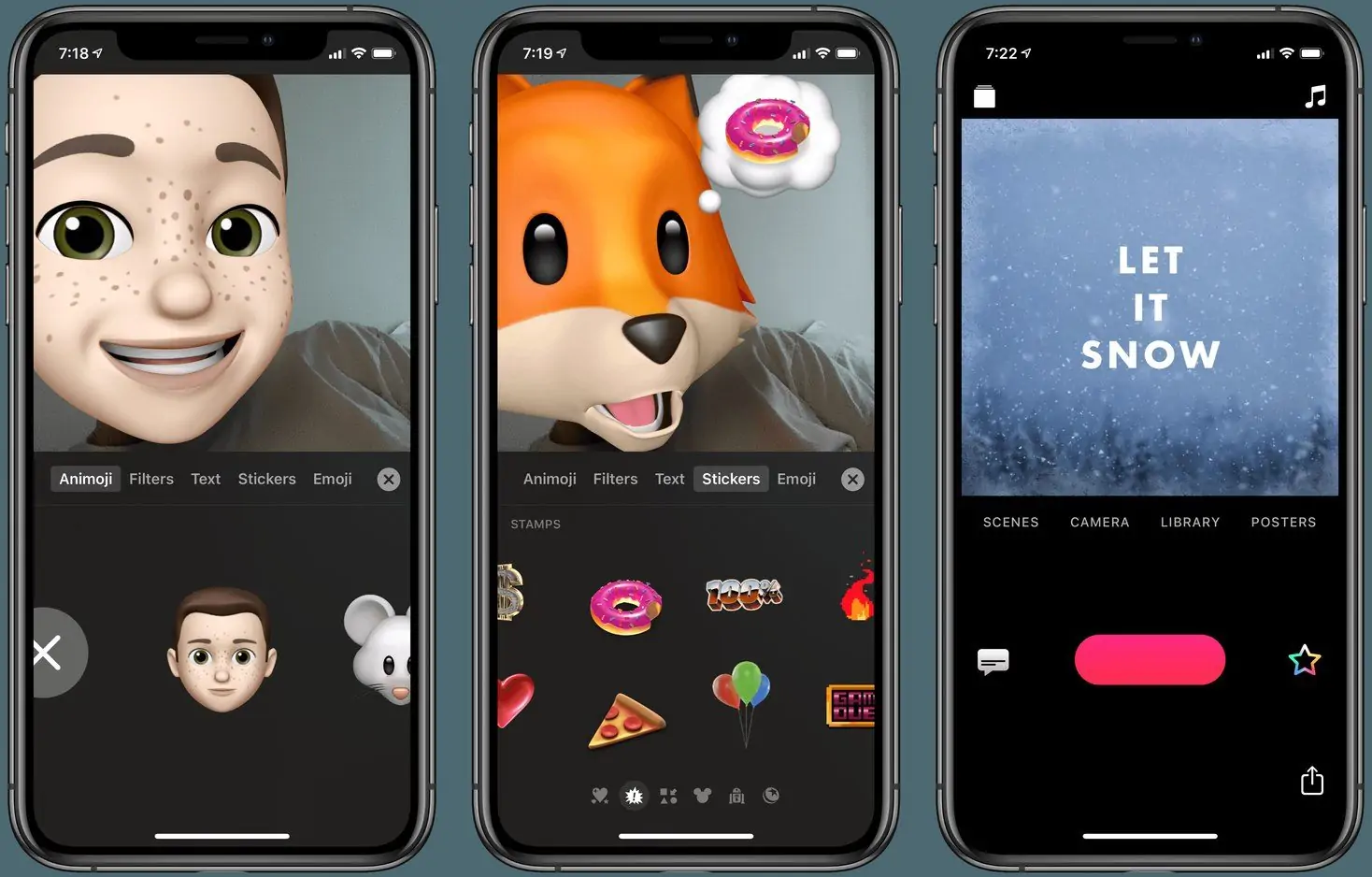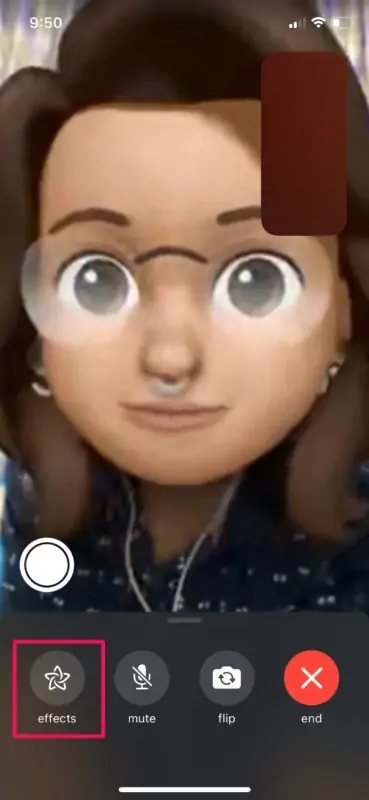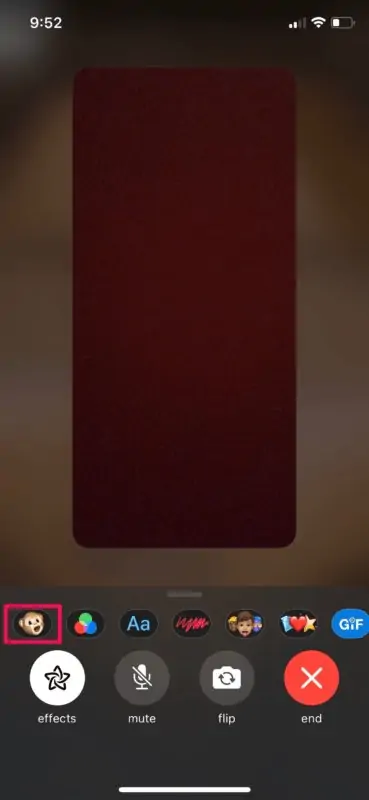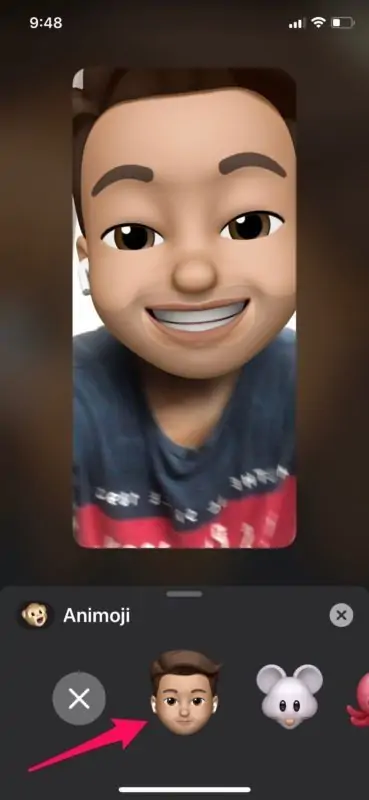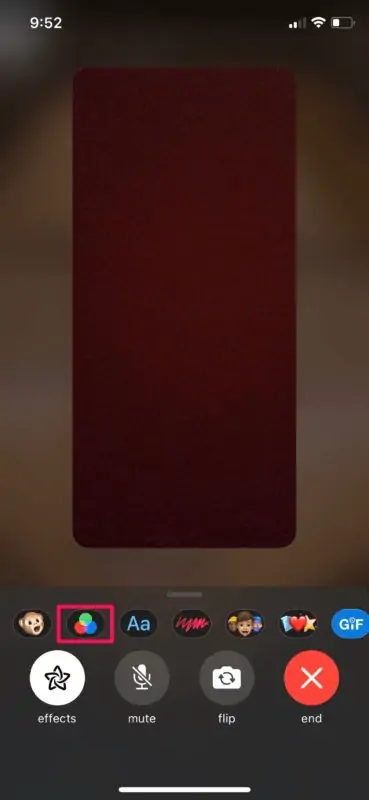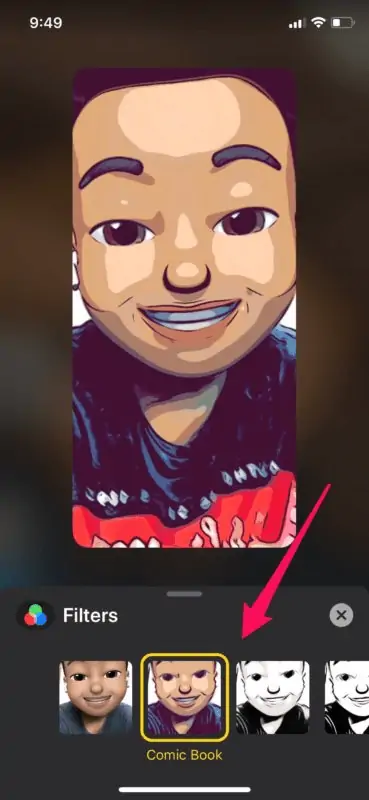اپلیکیشن FaceTime برای چت ویدیویی در محصولات اپل طراحی شده است و بسیاری از کاربران آیفون و آیپد از این اپ استفاده میکنند. در این پیامرسان استفاده از افکتهای متنوع و جالب امکانپذیر است. به عنوان مثال میتوانید انیموجی یا میموجی به جای چهرهی خودتان قرار دهید و از استیکرها و افکتهای متنوع دیگر استفاده کنید.
در این مقاله شیوهی فعال کردن افکتهای FaceTime را بررسی میکنیم.
یکی از مزایای فیستایم این است که در آیفون و آیپد و مکها به صورت پیشفرض موجود است و اگر در این وسایل با یک Apple ID مشترک ورود انجام داده باشید، هر زمان و از طریق هر وسیلهای میتوانید با مخاطبین چت ویدیویی انجام دهید. البته فیستایم نسخهی مخصوص ویندوز یا اندروید ندارد و منظور ما صرفاً چت ویدیویی از طریق محصولات اپل است.
ویژگی جالب توجه دیگر در FaceTime، افکتهای متنوع آن است. میتوانید از انیموجی و میموجی استفاده کنید و در واقع چهرهی خودتان را با استیکر متحرک و کارتونی جایگزین کنید! این افکت به صورت زنده و آنی عمل میکند.
نحوهی فعال کردن افکتهای FaceTime حین چت ویدیویی
برای استفاده از افکتهایی نظیر Animoji و Memoji حین تماسهای ویدیویی، میبایست مدلی از iPhone یا iPad را در اختیار داشته باشید که مجهز به حسگر تشخیص چهره یا همان Face ID است. این حسگر در آیفونهای قدیمی وجود نداشته و در واقع برای لاگین از حسگر اثر انگشت استفاده میشد اما در آیفونها و آیپدهای جدید، حسگر تشخیص چهرهی خاصی تعبیه شده که از تکنولوژی TrueDepth پشتیبانی میکند. منظور از TrueDepth، تشخیص دقیق فاصلهی نقاط صورت تا دوربین است.
اما افکتهای متنوع دیگری هم وجود دارد که متکی به Face ID نیست. البته برای استفاده از فیلترها هم آیفون ۷ یا نسخههای بعدی ضروری است.
اما نحوهی فعال کردن افکتها در FaceTime:
حین تماس ویدیویی روی صفحه تپ کنید تا منو ظاهر شود. در منوی پایین صفحه گزینهی Effects را لمس کنید که ایکونی شبیه ستاره دارد.
اولین آپشن یا افکت، Animoji است. با تپ کردن روی این گزینه، انیموجیهای متنوع لیست میشود. روی یکی از موارد تپ کنید تا سریعاً فعال شود. اگر قبلاً Memoji ساخته باشید هم در این بخش نمایش داده میشود و میتوانید از آن استفاده کنید.
البته اگر قبلاً میموجی نساخته باشید، طبعاً در لیست انیموجیها نمایش داده نمیشود. برای ساخت میموجی به اپ Messages مراجعه کنید. توضیحات بیشتر را در مقالهی زیر مطالعه فرمایید:
برای فعال کردن فیلترها به منوی قبلی برگردید و روی آپشن بعدی که Filters است، تپ کنید. لیستی از فیلترهای دوربین نمایش داده میشود. برای فعالسازی فیلتر موردنظر کافی است روی آن تپ کنید. به عنوان مثال میتوانید کاری کنید که تصویر سیاه و سفید شود، یا تصویر را به حالت کارتونی تغییر دهید. البته امکان استفادهی همزمان از انیموجی و فیلتر وجود دارد.
در منوی پایین صفحهی FaceTime، گزینههای کاربردی دیگری هم وجود دارد. استفاده از گزینههای بعدی نظیر استیکرها، شکلها و برچسبهای متنی نیز به سادگی کار با فیلترها و انیموجیها است.
در چتهای ویدیویی گروهی هم امکان استفاده از افکتهایی فیستایم وجود دارد اما متأسفانه اگر از macOS برای تماس ویدیویی از طریق FaceTime استفاده میکنید، امکان فعال کردن افکتهایی نظیر انیموجی وجود ندارند چرا که وبکم مکهای اپل برخلاف دوربین تشخیص چهرهی آیفونهای جدید، قابلیت تشخیص فاصله ندارند. البته همیشه باید سیستم عامل و اپهای اصلی را آپدیت کرد چرا که ممکن است برخی امکانات و قابلیتها به FaceTime اضافه شود.
osxdailyسیارهی آیتی